5 moduri ușoare de a proteja cu parolă conținutul WordPress (cu videoclip)
Publicat: 2020-07-18
Ultima actualizare - 8 iulie 2021
Cum veți reuși să păstrați conținutul ascuns pentru un anumit public pe site-ul dvs. WordPress? Veți putea gestiona acest lucru făcând postările și paginile protejate de o parolă. În acest fel, doar acei utilizatori care au parola vor putea accesa conținutul. WordPress oferă mai multe opțiuni pentru a proteja conținutul prin parolă. Puteți proteja întregul site prin parolă sau numai anumite postări sau pagini. În acest articol, vom discuta câteva modalități de a proteja prin parolă conținutul WordPress, inclusiv postările.
Cum se protejează cu parolă paginile și postările WordPress?
Puteți reuși să protejați cu parolă paginile și postările WordPress individual, folosind funcțiile implicite ale WordPress. WordPress oferă opțiuni pentru aceasta în setările de vizibilitate.
Pentru a gestiona acest lucru, accesați postarea sau pagina specifică pe care doriți să o protejați cu parolă. Sub Post Visibility, alegeți Password Protected și specificați o parolă. După aceasta, puteți publica postarea sau pagina exact așa cum ați face în orice altă postare sau pagină.
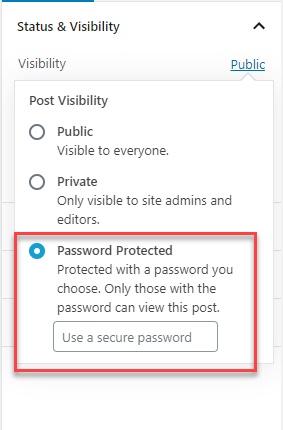
Când un utilizator încearcă să acceseze pagina sau postarea, acesta nu va afișa conținutul, ci va cere parola.

Acei utilizatori care cunosc parola o pot introduce și accesa conținutul.
În secțiunea Postări, puteți distinge cu ușurință conținutul protejat cu parolă, deoarece va fi marcat ca Protejat cu parolă.
Paginile și postările protejate cu parolă sunt una dintre cele mai simple modalități de a restricționa conținutul de pe site-ul tău WordPress. Aceasta poate fi folosită dacă planificați o strategie de membru în care doriți să oferiți acces la anumite conținuturi numai unor utilizatori. S-ar putea să fi observat că WordPress permite, de asemenea, să creeze conținut privat. Puteți marca o postare sau o pagină ca fiind privată și numai administratorii și editorii site-ului dvs. le vor putea accesa.
Cum se protejează cu parolă o secțiune a unei postări WordPress?
Există pluginuri care vă vor ajuta să protejați cu parolă doar o anumită secțiune a unei postări. Iată o privire asupra unui plugin popular care vă va ajuta să gestionați acest lucru.
Passster – Protecție prin parolă
Dacă căutați opțiuni pentru a vă proteja parțial conținutul, nu căutați mai departe. Acest plugin vă ajută să protejați părți din postările dvs. WordPress folosind parole și CAPTCHA. Ajută la generarea de coduri scurte, în care puteți încorpora conținutul care trebuie protejat. Pentru fiecare cod scurt, puteți personaliza titlul, textul instrucțiunilor, substituentul și textul butonului. Pluginul Passster acceptă unele dintre pluginurile populare pentru generarea de pagini, cum ar fi Elementor, Beaver Builder etc.
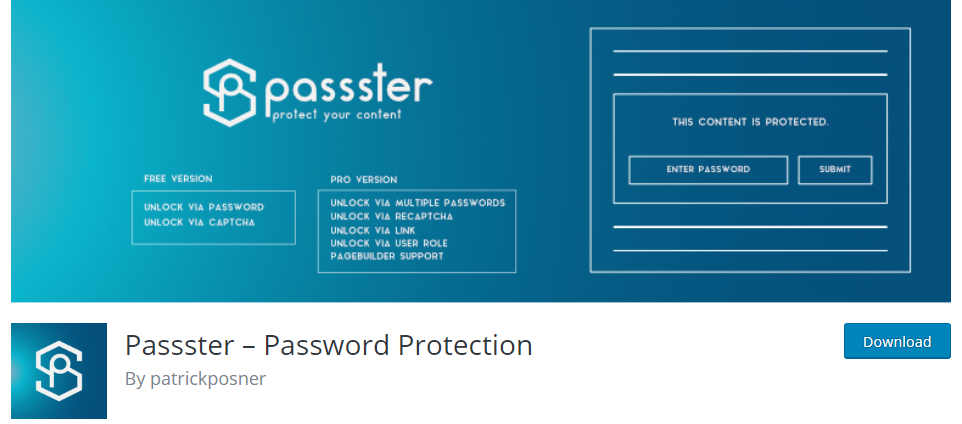
Cum se protejează cu parolă categoriile WordPress?
Opțiunea implicită pentru protejarea prin parolă a conținutului WordPress poate fi destul de utilă atunci când aveți doar conținut minim pe site-ul dvs. Cu toate acestea, poate deveni destul de solicitant dacă aveți mult conținut pe site-ul dvs. Într-un astfel de scenariu, protejarea cu parolă a unei categorii va fi mai eficientă. Toate postările din acea categorie vor avea acces selectiv în acest mod. Să vedem cum poți proteja cu parolă categoriile WordPress.
Parola categorie de acces
Aceasta este o parolă simplă care vă va ajuta să restricționați accesul utilizatorilor la postări în funcție de categoriile în care sunt incluși. Pluginul vă permite să specificați categoriile care trebuie restricționate și să configurați o parolă. Când utilizatorii încearcă să acceseze conținutul sau fragmentul, pluginul solicită un formular prin care se solicită parola. De asemenea, puteți defini textul pentru descrierea fluxurilor generate de WordPress.
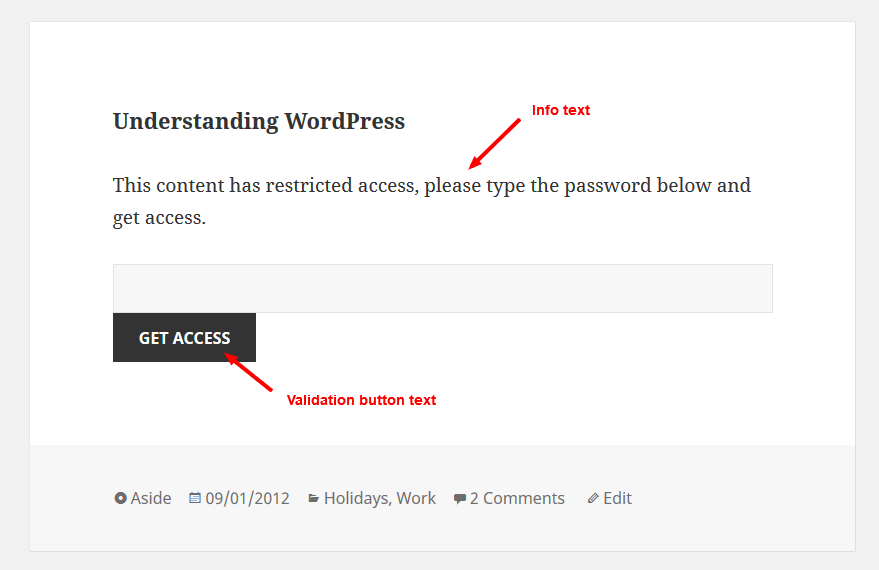
Mai mult, pluginul vă permite să oferiți acces anumitor utilizatori fără a introduce parola. De asemenea, puteți seta un mesaj prin care îi informează pe utilizatori să folosească parola pentru a obține acces la conținut. De asemenea, puteți configura un mesaj atunci când utilizatorii introduc cuvântul cheie greșit. Mai mult, puteți defini dacă extrasul din conținut trebuie afișat sau nu. Pluginul este relativ mai sigur deoarece folosește sesiuni PHP în loc de cookie-uri pentru a valida utilizatorii autentificați. De asemenea, pluginul criptează parola și filtrează conținutul obișnuit al feedului pentru a evita afișarea conținutului restricționat.
Categorii protejate prin parolă
Un alt plugin pe care îl puteți folosi pentru a proteja cu parolă categoriile WordPress este pluginul Barn2Media Password Protected Categories. Acest plugin vă ajută să protejați cu parolă orice tip de categorie de pe site-ul dvs. WordPress. Pe blogul tău, poți crea secțiuni ascunse protejând anumite categorii prin parolă. Pluginul vă ajută, de asemenea, să creați portofoliu privat pe site-ul dvs. pe care îl puteți partaja doar cu utilizatorii selectivi.
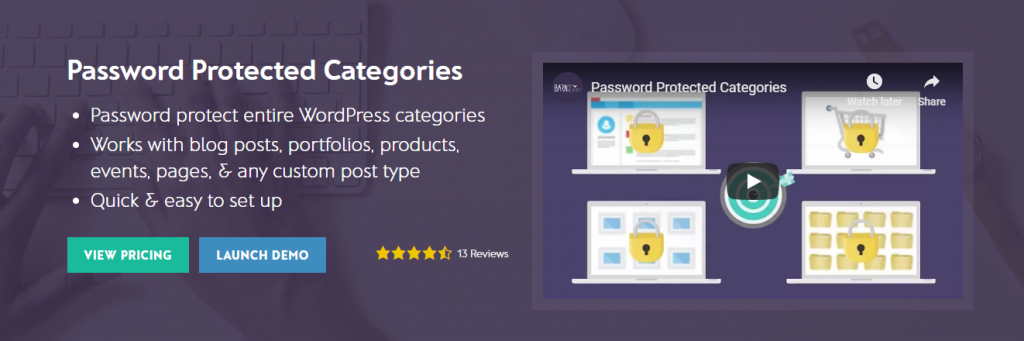
Puteți adăuga una sau mai multe parole la un plugin, care oferă protecție tuturor subcategoriilor și postărilor incluse în acea categorie. Acesta va redirecționa utilizatorii către categoria potrivită atunci când introduc parola. În plus, pluginul asigură că toate postările dintr-o categorie sunt accesibile cu o singură introducere a parolei. Pluginul acceptă toate tipurile de postări personalizate, inclusiv evenimente, produse, portofolii etc. Mai mult, puteți crea categorii private pe site-ul dvs., care vor fi vizibile doar pentru administratorii și editorii site-ului. Pluginul previne indexarea conținutului categoriilor protejate cu parolă de către motoarele de căutare.

Licența unică de site a acestui plugin te-ar costa 49 USD.
Cum protejez cu parolă întregul site WordPress?
Nu există nicio opțiune implicită pe WordPress pentru a proteja întregul site prin parolă. Va trebui să utilizați un plugin terță parte pentru a gestiona acest lucru pe site-ul dvs.
Acum, să ne uităm la două plugin-uri populare pe care le puteți utiliza pentru a proteja cu parolă întregul site WordPress.
Protectie cu parola
Acest plugin oferă o opțiune simplă pentru a vă proteja întregul site WordPress folosind o singură parolă. Oferă o pagină de conectare care este similară cu autentificarea WordPress. Astfel, utilizatorii tăi pot introduce parola și pot accesa conținutul de pe site-ul tău. Vă rugăm să rețineți că acest plugin protejează numai conținutul generat de WordPress. Aceasta înseamnă că fișierele dvs. de imagine pot fi accesate prin adresa URL directă.
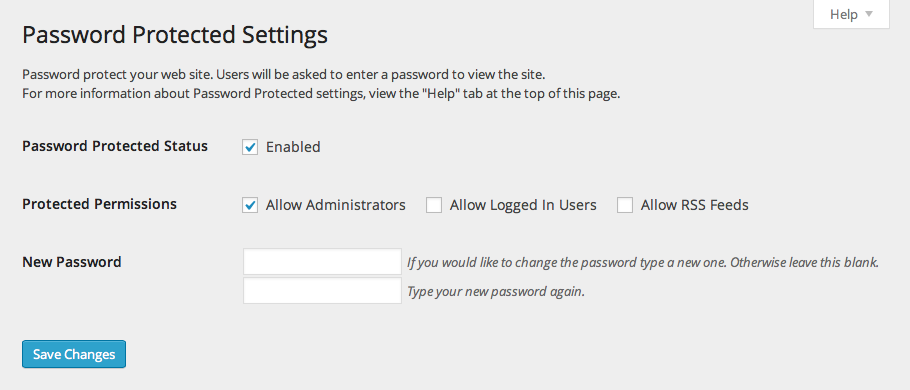
Pluginul vă permite să oferiți acces selectiv la fluxurile RSS. În mod similar, puteți permite administratorilor site-ului să acceseze conținutul fără a fi nevoie să introduceți parola. Mai mult, puteți specifica și adrese IP, pe care doriți să le permiteți accesul fără parolă. Plugin-ul este destul de ușor de utilizat și poate fi o soluție simplă pentru a vă proteja site-ul WordPress și a permite accesul selectiv la acesta.
În curând Pagina și modul de întreținere
Uneori este posibil să doriți să lucrați pe site-ul dvs., în timp ce nu doriți să oferiți acces utilizatorilor. În astfel de scenarii, acest plugin poate fi destul de util. Puteți crea o pagină în curând pentru utilizatorii dvs., în timp ce veți putea face modificări pe site-ul dvs. Pluginul este receptiv și funcționează cu orice temă WordPress pe care o utilizați pe site-ul dvs. Vă oferă flexibilitatea de a personaliza pagina în funcție de gusturile dvs. Acest plugin permite, de asemenea, utilizarea codurilor CSS și HTML personalizate pentru a personaliza pagina.
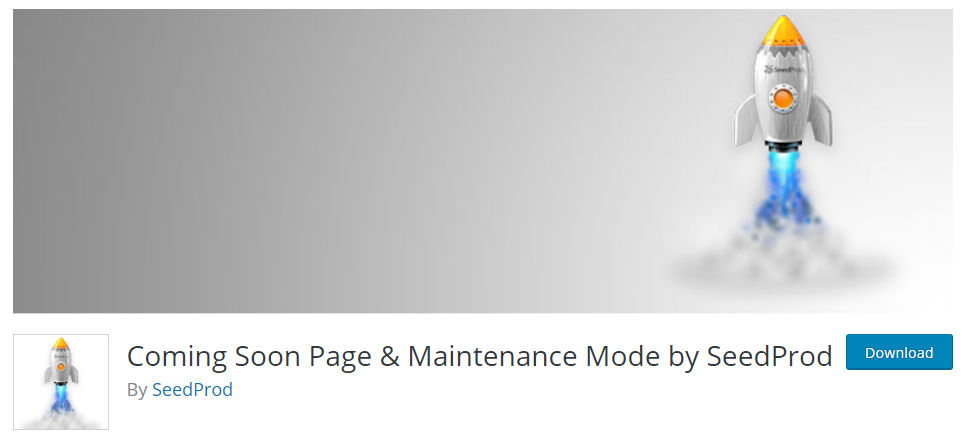
Cum se protejează cu parolă magazinul WooCommerce?
Am văzut mai multe moduri de a proteja cu parolă conținutul de pe site-ul dvs. WordPress. Acum, există o modalitate de a seta o parolă și de a oferi acces selectiv la magazinul dvs. WooCommerce? Să explorăm rapid opțiunile disponibile.
Magazin privat WooCommerce
Acest plugin vă va permite să ascundeți zona WooCommerce a site-ului dvs. de anumiți clienți. Restul site-ului va fi accesibil acestor clienți. Cu ajutorul acestui plugin, puteți configura una sau mai multe parole pentru a vă proteja zona WooCommerce. De asemenea, puteți face zona WooCommerce accesibilă numai utilizatorilor conectați pe site-ul dvs. Pentru un client conectat, puteți oferi opțional acces automat la zona WooCommerce. De asemenea, pluginul ascunde magazinul dvs. de motoarele de căutare automat. Licența unică de site a acestui plugin te-ar costa 79 USD.
Categorii protejate WooCommerce
Acest plugin vă va ajuta să protejați cu parolă anumite categorii din magazinul dvs. WooCommerce. Puteți oferi acces selectiv anumitor clienți sau roluri de utilizator. Acest plugin poate fi foarte util pentru magazinele care vând produse specifice clienților, cum ar fi cluburile de membri sau magazinele de fotografie. De asemenea, oferă efectiv o opțiune pentru magazinele angro, deoarece puteți face magazinul accesibil doar anumitor clienți sau roluri de utilizator.
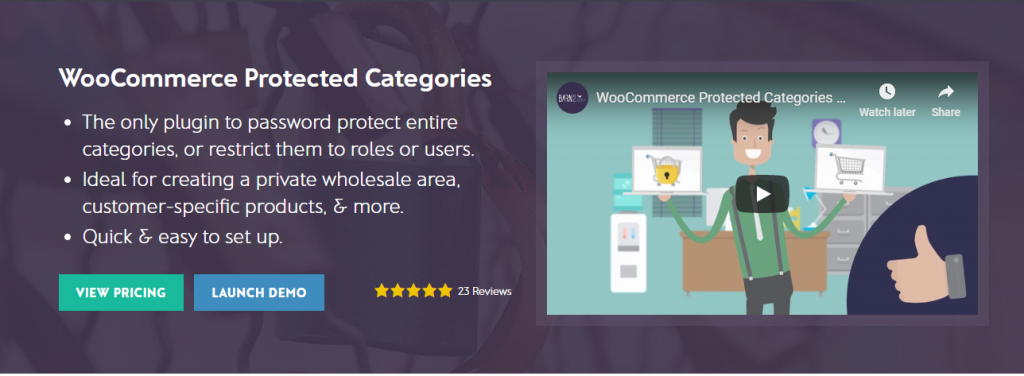
Odată ce creați categorii protejate cu parolă, clienții dvs. vor fi direcționați către categoria potrivită atunci când introduc parola. Puteți configura pluginul în așa fel încât utilizatorii autentificați să poată vedea automat categoriile lor protejate. Când aplicați protecția cu parolă unei anumite categorii, vor fi protejate și toate subcategoriile și produsele din acea categorie. În plus, pluginul vă oferă flexibilitatea de a decide dacă să afișați sau să ascundeți anumite porțiuni ale site-ului dvs. Licența unică de site a acestui plugin are un preț de 89 USD.
Protejați fără efort conținutul WordPress prin parolă
Când aveți un blog sau un magazin de comerț electronic, este posibil să doriți să oferiți acces restricționat utilizatorilor. O modalitate simplă de a face acest lucru ar fi configurarea parolelor, astfel încât numai anumiți utilizatori să o poată accesa. Postările și paginile individuale WordPress pot fi protejate cu parolă prin opțiunea implicită a WordPress. Cu toate acestea, poate fi necesar să utilizați pluginuri diferite pentru a proteja cu parolă categoriile, produsele WooCommerce etc. Sper că ați înțeles diferite moduri de a proteja prin parolă conținutul WordPress, inclusiv paginile, postările, categoriile și magazinul WooCommerce din acest articol. Lăsați-ne un comentariu pentru a vă împărtăși părerea.
Urmăriți videoclipul de mai jos:
Lectură în continuare
- Cele mai bune pluginuri de membru WooCommerce
- Cum să restricționezi conținutul numai pentru membrii pe WooCommerce?
- Pluginuri gratuite de membru WooCommerce
